IGTVとは、米Facebookが6月20日に発表したInstagramの新アプリであり、YouTubeのようにユーザーがチャンネルを作って動画を投稿するサービスです。IGTVは最長1時間の動画投稿が可能となっています。IGTVのお気に入りの投稿動画をスマホに保存するには、録画保存するのが簡単でオススメです。IGTV動画を録画できる使いやすいAndroid/iPhone録画アプリを紹介します。
iOS用録画アプリ
数少ないApple社に承認された録画アプリの中で、ApowerRECというアプリは機能豊かながら操作がわかりやすいです。iOS端末の全画面を無制限でキャプチャ可能でウォーターマークも入りません。録画終了後に動画のカット、フロントカメラ映像やナレーションの追加もできます。動画を録画保存する以外、ゲーム実況やチュートリアルの作成にも便利です。使用方法は下記の通りです。
- App Store からApowerRECをiPhoneにインストールします。
- ApowerRECを使う前に、『設定』→「コントロールセンター」→「コントロールセンターをカスタマイズ」の順にiPhone/iPadの画面を開き、「画面収録」を画面上部のエリアに追加するのが必要です。
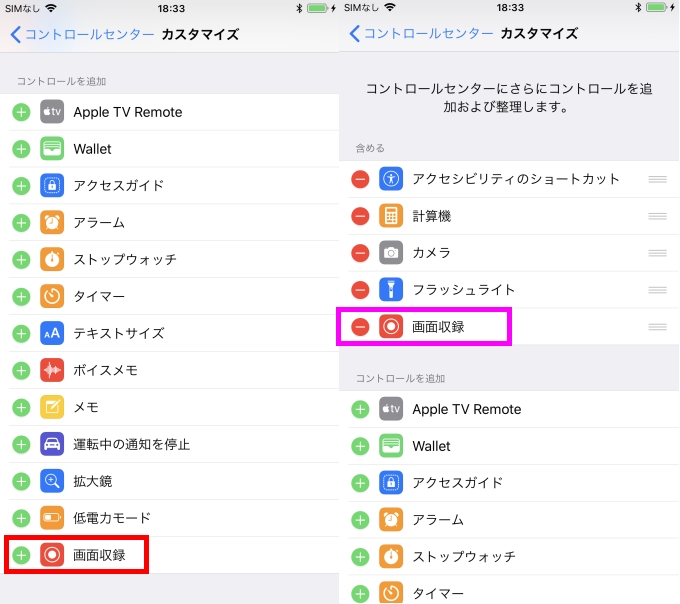
- IGTVを開き、録画したい動画を再生します。コントロールセンターを開くと画面収録のアイコンが表示されます。それを強めに押してApowerRECを選択し、ブロードキャストボタンをタップすれば録画が始まります。
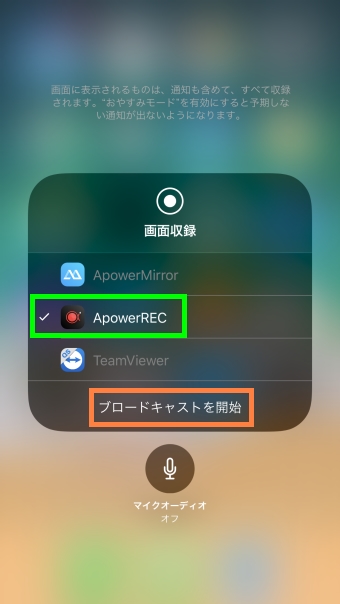
- 終了したい時は画面上の赤い部分を押してください。

- 動画再生画面に入って不要な部分をカットすることができます。
Android録画アプリ
Androidの場合は録画アプリがいろいろありますが、その中でAZスクリーンレコーダーは性能が最も安定していましてオススメです。録画だけでなく、トリミング、カット、GIF変換、テキスト追加等の編集機能も満載です。
- Google playストアからAZスクリーンレコーダーをスマホにインストールします。
- アプリのアイコンをタップして、オーバーレイアイコンをタップします。設定アイコンを押して設定画面に入り、必要に応じて設定を変更します。
- ホーム画面に戻ってIGTVを開き、録画したい動画を再生します。録画開始するにはオーバーレイアイコンを押してオレンジ色のカメラアイコン押します。
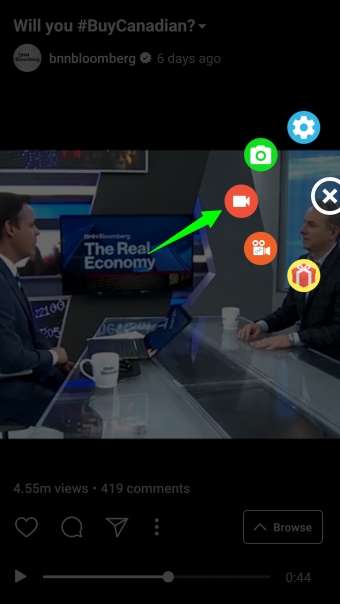
- 録画を終了したい時は通知バーに表示される四角マークをタップします。
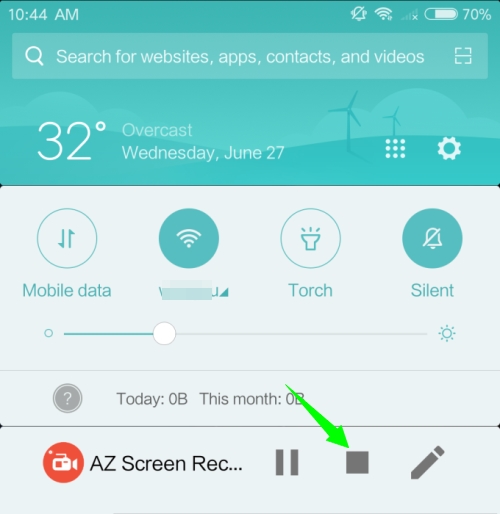
IGTVの投稿動画をスマホに保存してゆっくり見たい方は是非上記の録画アプリを使ってみてください。他に何かいい方法があれば、良かったらコメント欄でご共有ください。

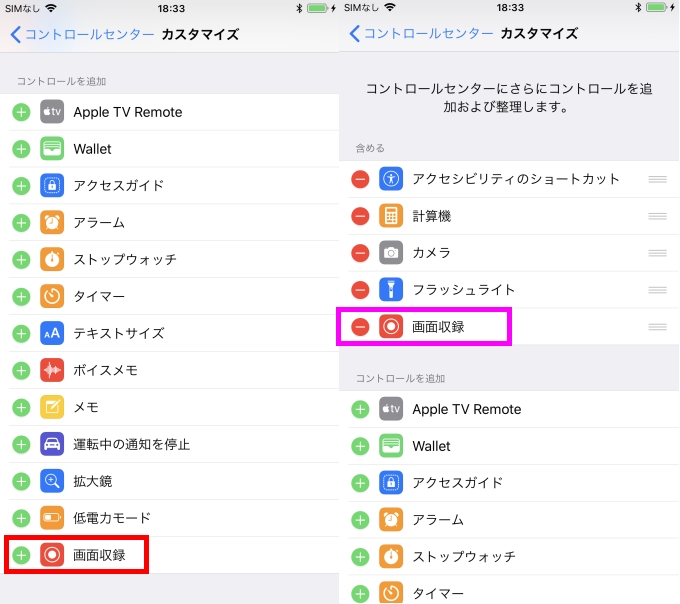
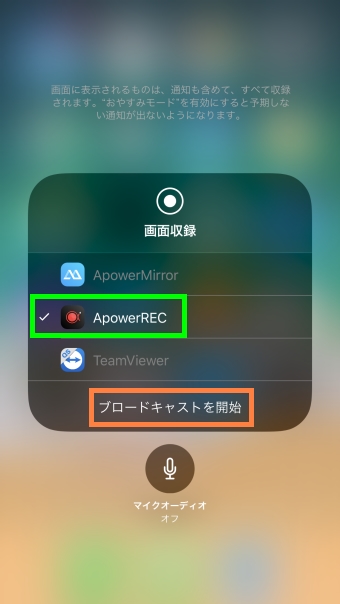

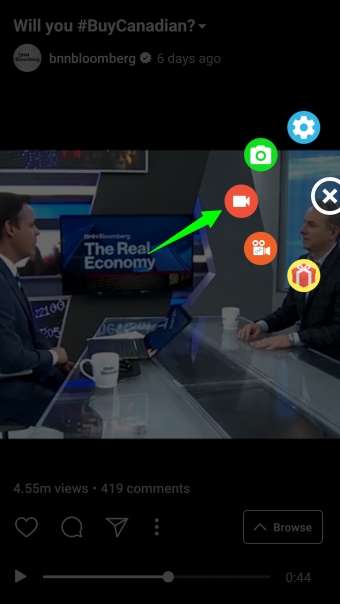
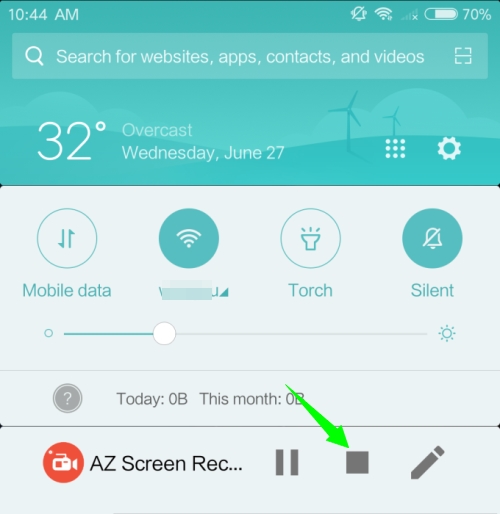

コメントを書く